Con este truco podés convertir números a letras en el Word
:quality(75):max_bytes(102400)/https://assets.iprofesional.com/assets/jpg/2019/12/488725.jpg)
Si trabajás con el programa Microsoft Word en un documento con una gran cantidad de números y querés mostrarlos de una manera más legible para que los lectores te entiendan, podés cambiar las cifras por letras.
No importa la cantidad de números que quieras modificar, porque el programa lo hará directamente, volviendo al instante legible el número que necesités convertir.
Obviamente, también los podés convertir escribiendo desde cero, número por número. Sin embargo, con este procedimiento perderás mucho tiempo, y también podrías cometer errores.
Para hacer este procedimiento supongamos, por ejemplo, que necesitás convertir el numero 567.937.
Al tenerlo escrito en tu página en blanco, pulsá las teclas CTRL y F9, para que aparezca dos corchetes. En su interior está el siguiente código fuente: =cifra\*cardtext.
Reemplazá la palabra cifra por el número que quieras, en este caso quedaría así: =567937\*cardtext. Con el cursor dentro de la fórmula, pulsa la tecla F9 y al instante se hará la conversión requerida.
Así de fácil, podrás convertir los números a letras. Este procedimiento sirve para cualquier versión de Word.

Excel: truco para usar tablas de una página web
Excel es uno de los programas más potentes y utilizados a la hora de crear documentos de todo tipo. Aunque parece sencillo, la planilla de cálculos de Microsoft dispone de múltiples capas de complejidad.
Uno de ellos consiste en copiar tablas desde una página web, y es una de las herramientas más útiles que tiene el programa que forma parte del paquete de software Office de Microsoft.
A primera vista, el método habitual consiste en arrastrar el contenido de la tabla en la página web con el ratón y pegarlo directamente a las celdas de Excel. Sin embargo, el contenido copiado aparece mal colocado y corrompido.
Si queremos copiar el contenido de una tabla desde una web y que se guarde en Excel de forma correcta, debemos seguir este proceso: introducir la URL del contenido en Excel para que la aplicación pueda detectar todos los elementos que componen la página y quedarnos así únicamente con la tabla de contenidos.
Para hacer esto, lo que debemos hacer es ir a la pestaña de Datos de Excel en la barra superior y seleccionar Desde web. Luego, se debe introducir la URL de la página donde aparece la tabla que queremos copiar a Excel. Cuando lo hagamos, nos aparecerá un menú con todos los elementos de la web que podemos portar a Excel.
Después se deberá localizar la tabla que deseamos incorporar a Excel. Hay una vista previa de todo el contenido que aparece, por lo que podremos localizar fácil el elemento que hace referencia a la tabla.
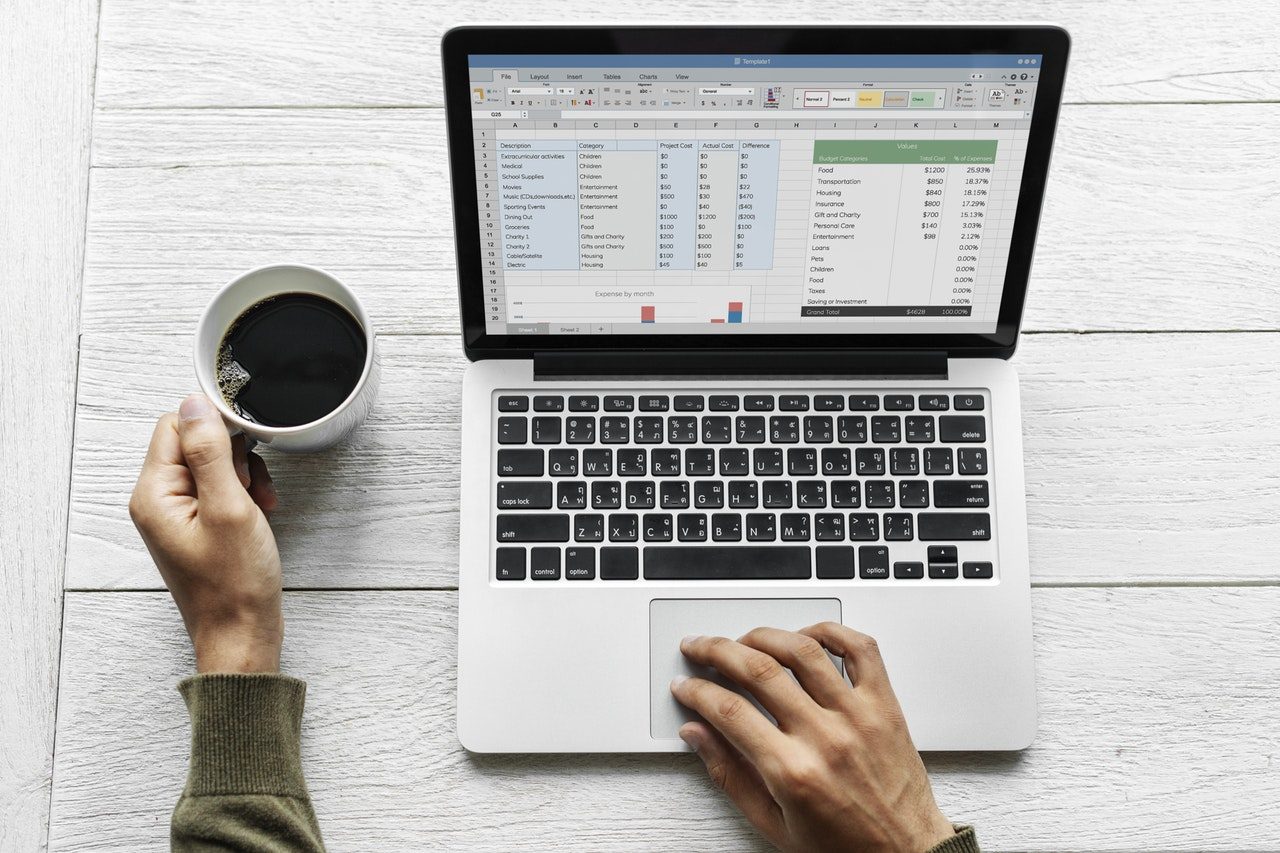
Una vez localizado seleccionamos la opción de Cargar y en pocos segundos tendremos la tabla perfectamente copiada e insertada en Excel. También tenemos la opción de transformar los datos fácilmente antes de copiarlos.